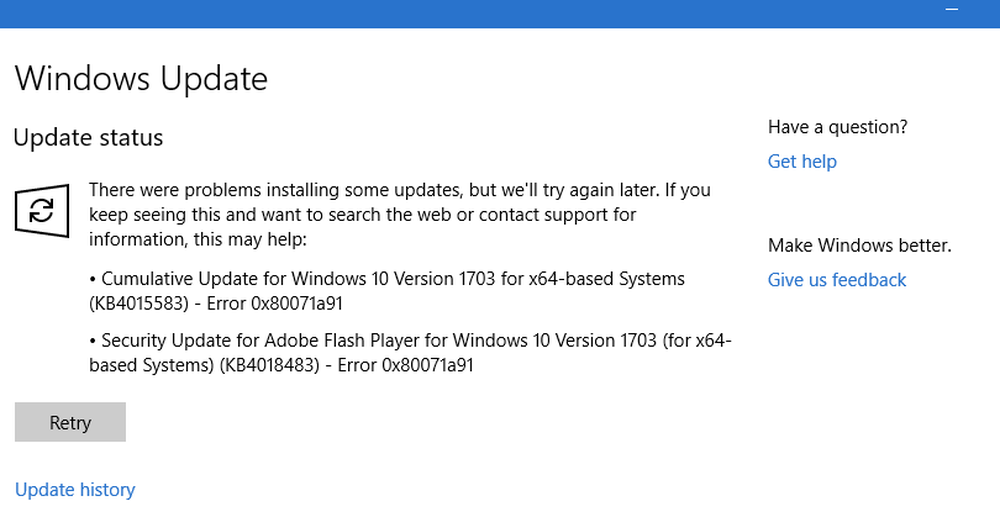Fixați eroarea de actualizare Windows 0x80072EE2

Când încercați să descărcați actualizarea Windows 10, dacă primiți un cod de eroare 0x80072EE2, atunci ceva blochează serviciul Actualizare pe Windows și împiedică conectarea la serverul Microsoft. Acest cod de eroare înseamnă ERROR_INTERNET_TIMEOUT, și împreună cu aceasta puteți primi un mesaj ca Windows Update a întâmpinat o eroare necunoscută, sau Windows nu a putut căuta noi actualizări. În acest ghid, vom împărtăși modul de remediere a Eroarei de actualizare Windows 80072EE2.

Remediați eroarea 0x80072EE2
1] Reporniți PC-ul Windows și asigurați-vă că Internetul funcționează
Șansele sunt luminoase că Windows 10 nu se poate conecta corect la internet. Ai putea da vina pe DNS-ul tău că nu poate rezolva problema cu Windows Server-ul potrivit. În orice caz, reporniți conexiunea la internet sau utilizați o conexiune diferită și reporniți computerul și vedeți dacă acest lucru vă ajută.
2] Rulați instrumentul de depanare Windows Update
Rulați acest instrument de depanare Windows Update încorporat pentru a repara problemele de actualizare cele mai comune pe Windows 10.
3] Rulați depanatorul Microsoft online
De asemenea, puteți remedia erorile de la Windows Update utilizând instrumentul de depanare online Microsoft. Acesta va scana PC-ul pentru probleme și rezolva problemele.
4] Reporniți serviciul BITS
BITS sau Serviciul de transfer inteligent de fundal face parte din serviciul Windows Update, care gestionează descărcarea de fundal a Windows Update, scanarea noilor actualizări și așa mai departe. Dacă Windows Update eșuează de mai multe ori, vă recomandăm să reporniți serviciul BITS. Veți avea nevoie de privilegii de administrare pentru a finaliza acest lucru.
- Lansați consola Servicii Windows tastând services.msc din promptul Run (Executare) și apăsați tasta Enter.
- Caută Serviciul inteligent de transfer al fundalului. Faceți dublu clic pentru a deschide Proprietăți. Tipul inițial de pornire este Manual.
- Stop și apoi start acest Serviciu utilizând butoanele furnizate.
Acest lucru ajută?
Dacă nu, setați tipul de pornire la Automată (întârziată) și faceți clic pe Aplicați. Apoi folosiți Stop pentru a opri Serviciul și apoi utilizați start pentru a reporni serviciul.
5] Temporar Dezactivați Antivirus
Este cunoscut faptul că programele anti-virus și de securitate declanșează codurile de eroare atunci când o actualizare este în curs de desfășurare. Puteți să dezactivați un astfel de software sau să îl dezinstalați complet până când remediați problemele de actualizare.
6] Încercați să actualizați starea Clean Boot
Începeți boot-ul în stare curată și executați actualizări Windows. Este foarte probabil ca acest lucru să funcționeze. Acest lucru vă va ajuta să rămâneți conectat la internet, să descărcați și să instalați actualizările cu probleme minime de conflict.
Anunțați-ne dacă aceste sugestii v-au ajutat să rezolvați acest cod de eroare 0x80072EE2.